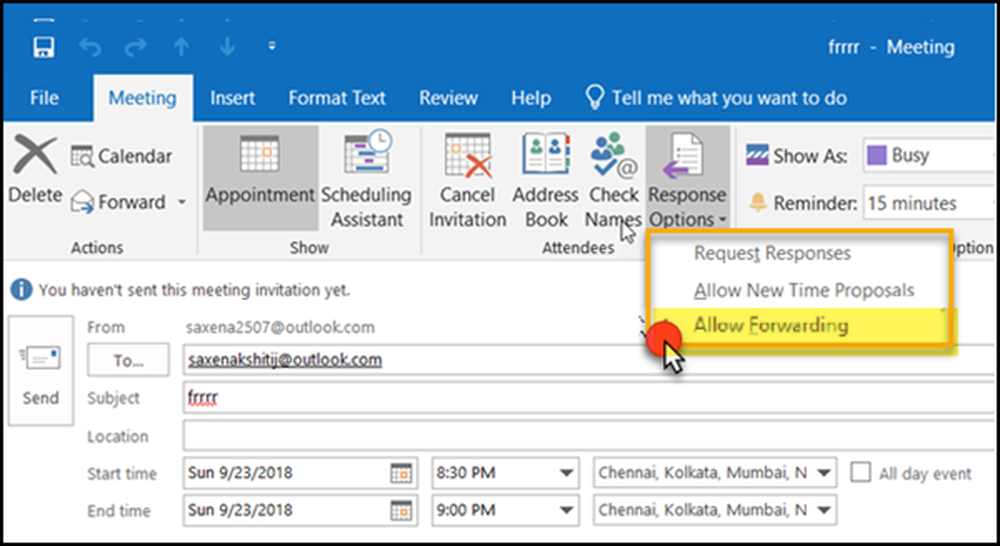Empêcher l'exécution automatique de se souvenir du choix de l'utilisateur dans Windows
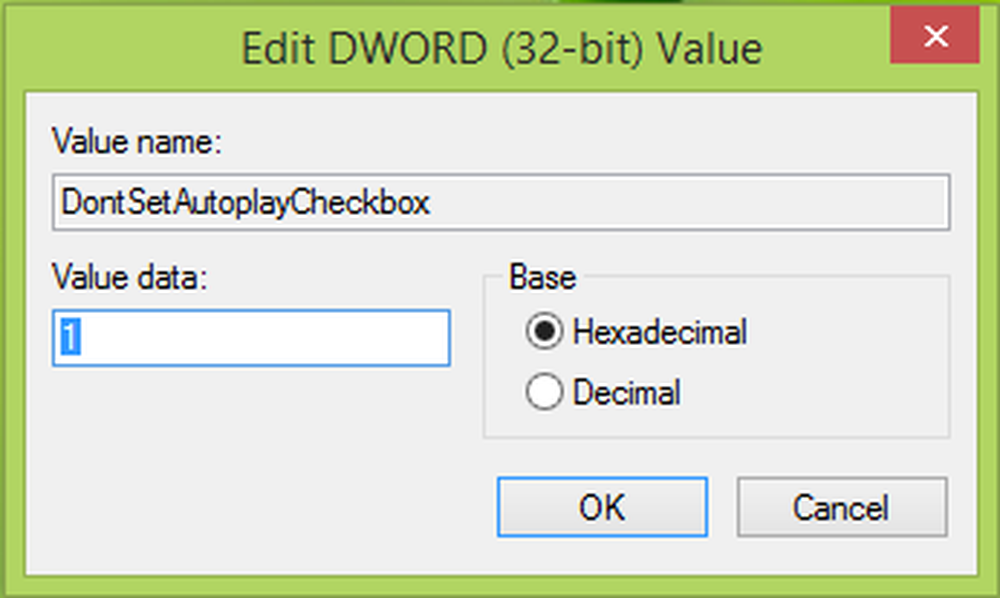
Chaque fois que vous branchez un nouveau périphérique matériel à votre les fenêtres la machine en fonctionnement, on vous demande ce que vous voulez faire avec le matériel que vous venez de brancher. Windows a le Lecture automatique fonctionnalité, qui permet de se souvenir de la manière dont vous traitez les périphériques connectés au système. Par exemple, vous avez branché un USB conduire au système et les fenêtres demandé ce que vous voulez faire avec cet appareil. Vous avez choisi le Ne pas agir option. Maintenant, Windows se souviendra de ce choix au nom de Lecture automatique et ne prendrait aucune mesure chaque fois que vous branchez cette USB.
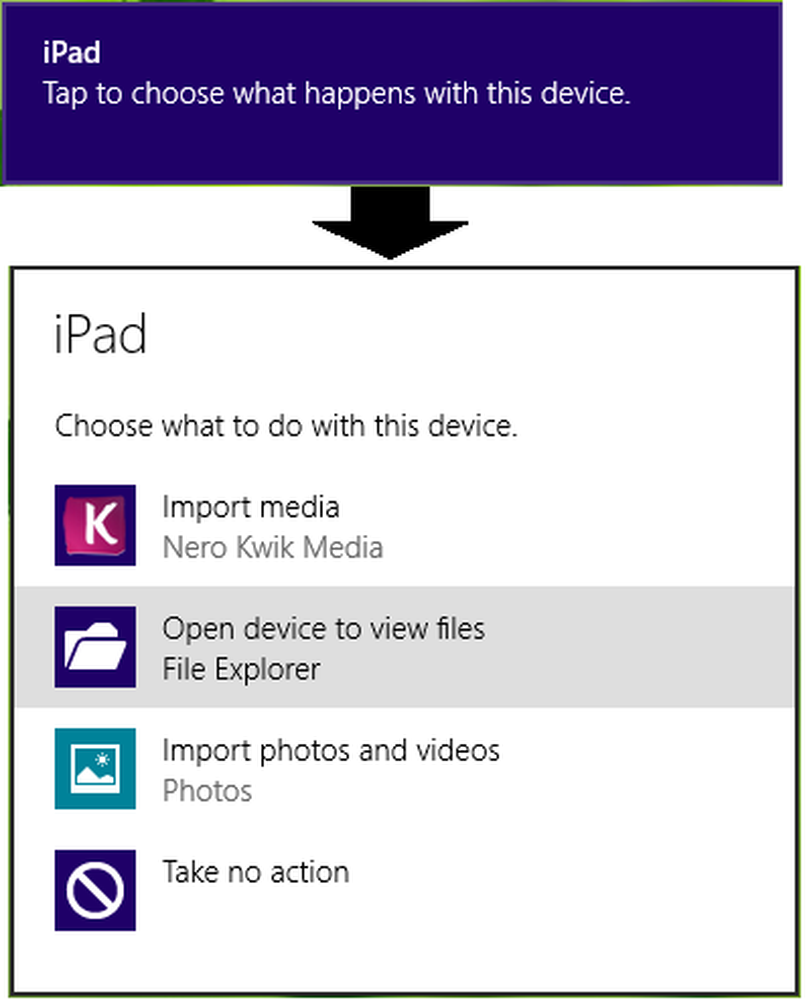
Il peut y avoir beaucoup les fenêtres les utilisateurs qui souhaitent modifier cette relation et souhaitent faire en sorte que Windows oublie leur choix pour une clé USB particulière. Il existe deux manières simples de rendre cela possible. Ce tutoriel est applicable à Windows 8, Windows 7 et Windows Vista.
Empêcher l'exécution automatique de se souvenir du choix de l'utilisateur
Utilisation de la stratégie de groupe
1. Dans Windows 8.1 Pro et Enterprise Editions, presse Touche Windows + R combinaison, type put gpedit.msc dans Courir boîte de dialogue et appuyez sur Entrer ouvrir le Éditeur de stratégie de groupe local.
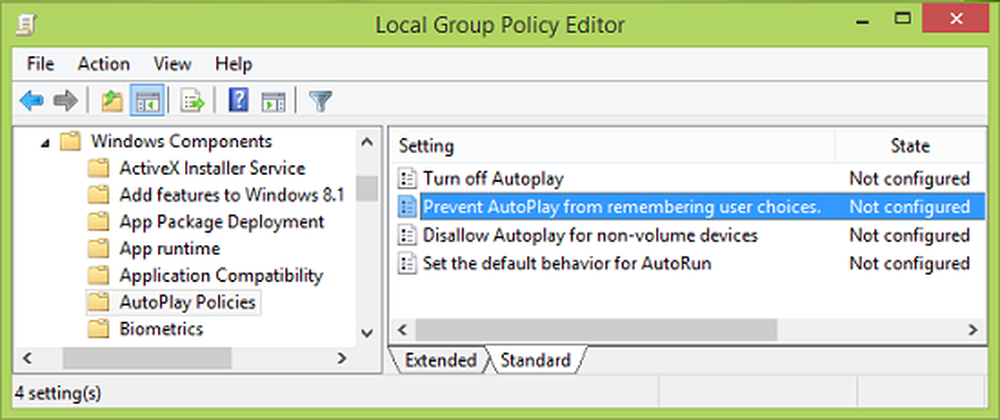
2. dans le la gauche volet, naviguez ici:
Configuration de l'ordinateur -> Modèles d'administration -> Composants Windows -> Stratégies de lecture automatique
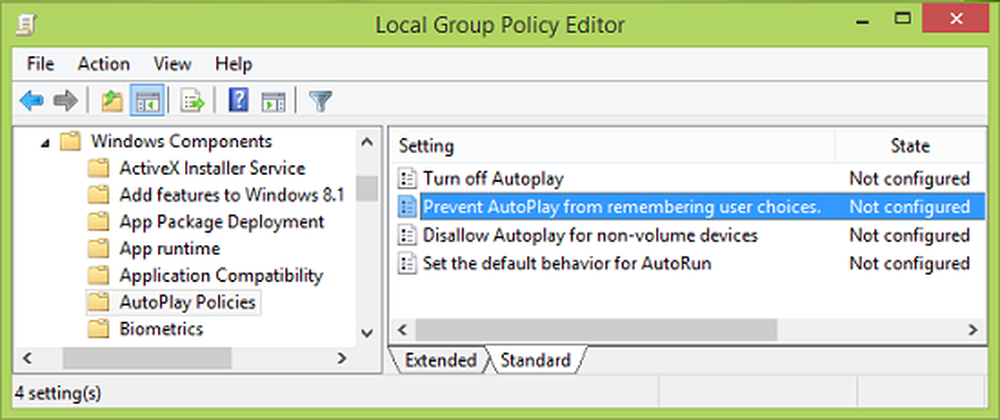
3. Dans le volet de droite de la fenêtre ci-dessus, recherchez le Réglage nommé Empêcher l'exécution automatique de se souvenir des choix de l'utilisateur lequel est Pas configuré par défaut. Double-cliquez sur ce paramètre pour obtenir ceci:
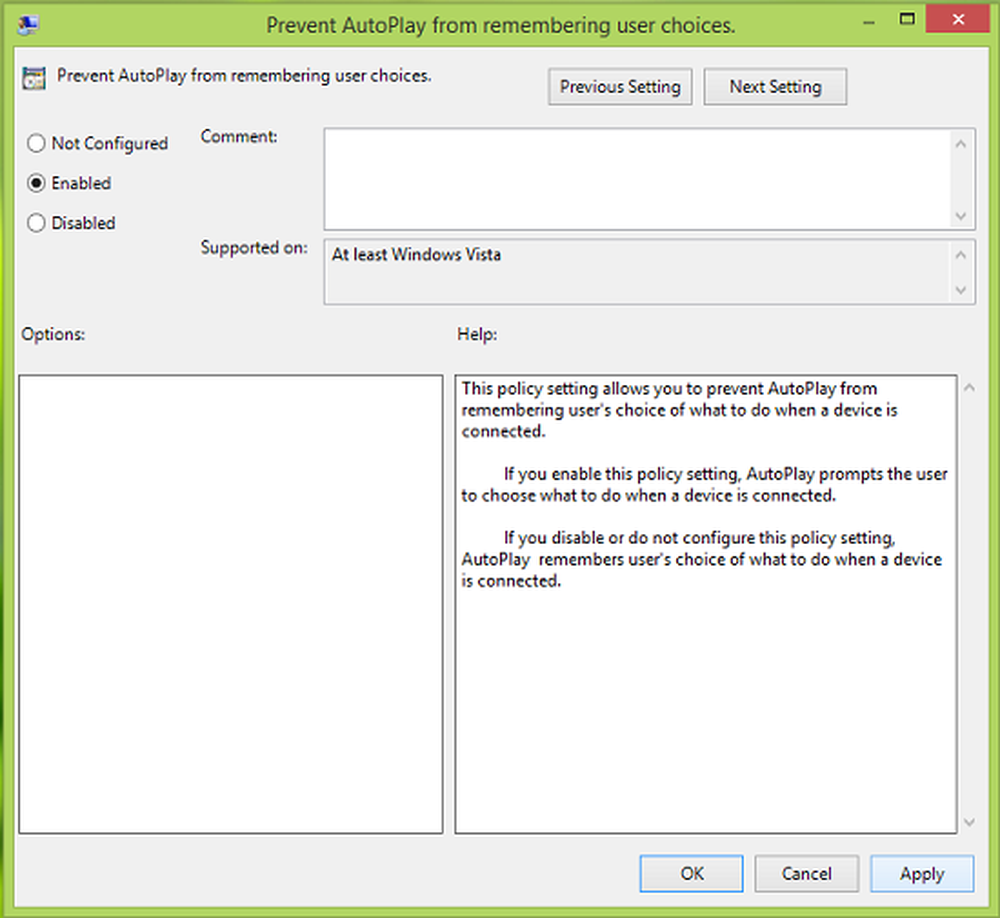
4. Dans la fenêtre ci-dessus, sélectionnez Activée puis cliquez sur Appliquer suivi par D'accord. Voici l'explication de la politique jusqu'à présent:
Ce paramètre de stratégie vous permet d'empêcher l'exécution automatique de rappeler le choix de l'utilisateur quant aux actions à effectuer lorsqu'un périphérique est connecté. Si vous activez ce paramètre de stratégie, l'exécution automatique invite l'utilisateur à choisir ce qu'il doit faire lorsqu'un périphérique est connecté. Si vous désactivez ou ne configurez pas ce paramètre de stratégie, la lecture automatique enregistre le choix de l'utilisateur de ce qu'il doit faire lorsqu'un périphérique est connecté..
Vous pouvez maintenant fermer Éditeur de stratégie de groupe local et redémarrez pour que les modifications prennent effet.
Utilisation de l'éditeur de registre
1. presse Touche Windows + R combinaison, type put regedit dans Courir boîte de dialogue et appuyez sur Entrer ouvrir le Éditeur de registre.
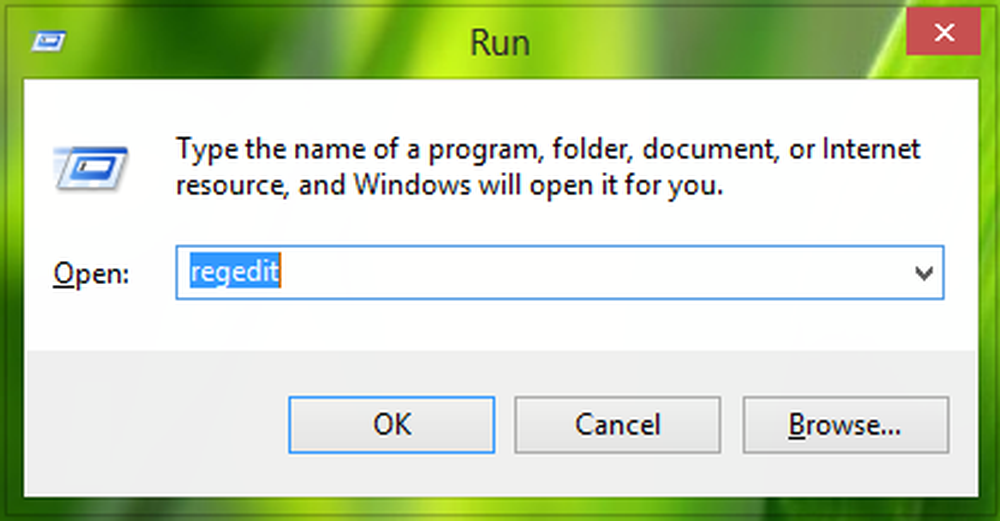
2. Naviguez ici:
HKEY_LOCAL_MACHINE \ SOFTWARE \ Microsoft \ Windows \ CurrentVersion \ Policies \ Explorer
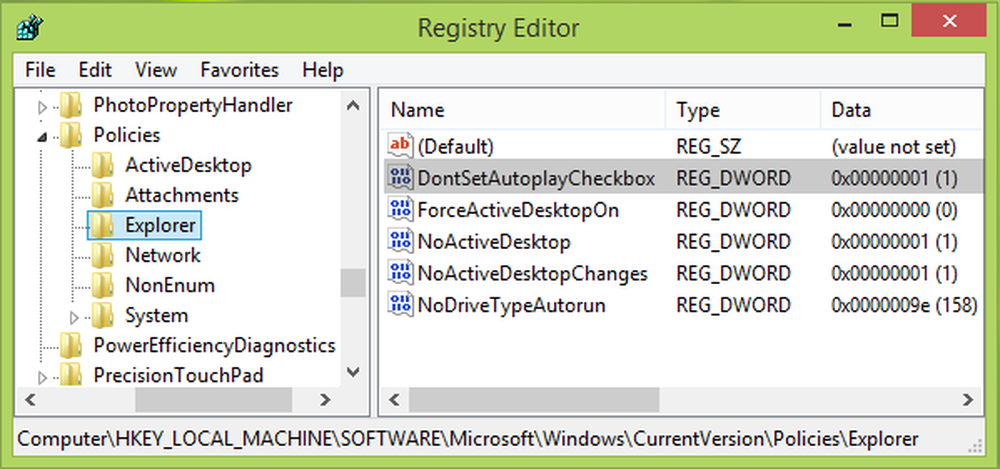
3. Dans le volet de droite de cet emplacement du registre, cliquez avec le bouton droit de la souris sur l'espace vide, sélectionnez Nouveau -> Valeur DWORD. Nommez ce nouvellement créé DWORD comme DontSetAutoplayCheckbox et double cliquez la même chose pour obtenir ceci:
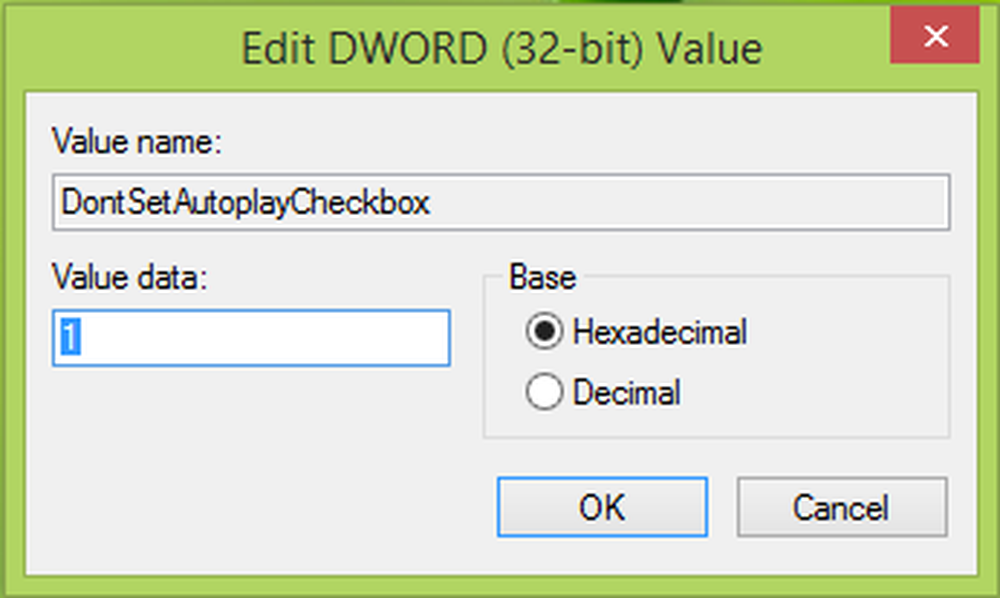
4. Dans la case ci-dessus, mettez le Données de valeur comme 1 pour prévenir Lecture automatique de se souvenir de votre choix. Cliquez sur D'accord et fermez le Éditeur de registre, redémarrez pour observer les changements.
C'est tout ce que vous devez faire!